LastPass: En feil oppstod under tilkobling til serveren

Hvis LastPass ikke klarer å koble til serverne, tøm den lokale bufferen, oppdater passordbehandleren og deaktiver nettleserutvidelsene dine.
iOS-brukere har lenge bedt om haptisk tilbakemelding per nøkkel helt siden funksjonen ble introdusert for Android-brukere. Haptisk tilbakemelding per tast for tastaturet ditt lar deg få en bekreftelse for hvert tastetrykk som gir en bedre skriveopplevelse og generelt færre feil.
Takket være introduksjonen av iOS 16 er denne funksjonen nå en realitet. Du kan nå motta per-tast haptisk tilbakemelding på iOS-tastaturet i forbindelse med lydtilbakemelding.
Slik aktiverer eller deaktiverer du haptisk tilbakemelding per nøkkel på iPhone
Åpne Innstillinger-appen på iOS-enheten din og trykk på Lyder og haptics .
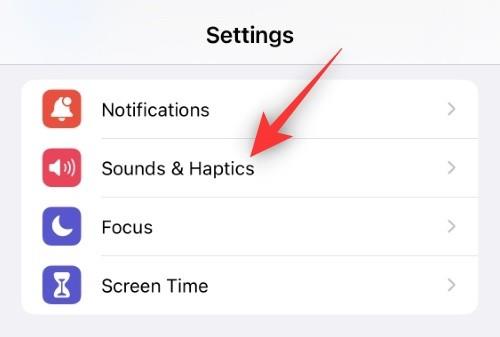
Rull ned og trykk på Tastaturtilbakemelding .
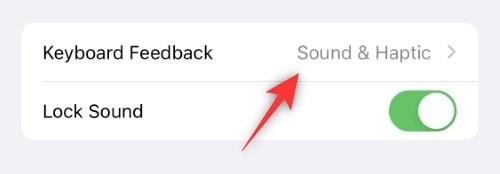
Aktiver eller deaktiver nå følgende veksler avhengig av hva slags tilbakemelding du vil ha fra tastaturet.
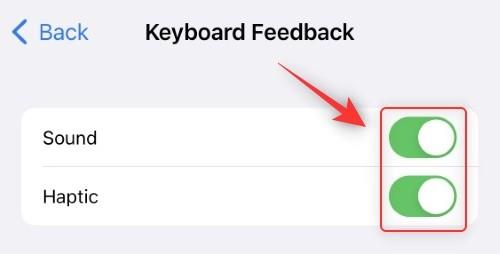
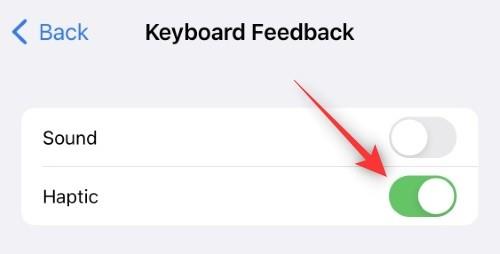
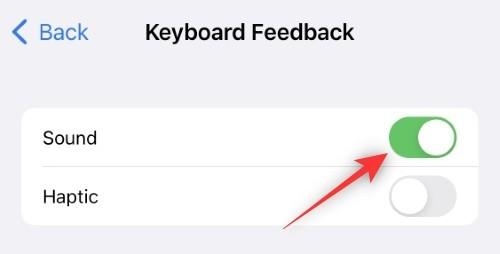
Og det er slik du kan aktivere eller deaktivere haptisk tilbakemelding per nøkkel på iOS 16.
Relatert: Hvor er iOS 16 Unsend-knappen og hvordan du bruker den
Vanlige spørsmål
Her er noen vanlige spørsmål om denne nylig introduserte funksjonen som skal hjelpe deg med å få oppdatert informasjon.
Kan jeg kontrollere intensiteten til den haptiske tilbakemeldingen for tastetrykk?
Dessverre nei, du kan ikke justere den haptiske tilbakemeldingsintensiteten for iOS-tastaturet.
Vil denne funksjonen påvirke iPhones batterilevetid?
Ja, haptisk tilbakemelding bruker vanligvis en liten ekstra mengde batteri hver gang den aktiveres. Hvis du er en som skriver mye på iOS 16-enheten sin, kan du se et betydelig treff på din daglige batterilevetid.
Siden denne funksjonen er ganske ny, anbefaler vi at du prøver å bruke telefonen på full lading med haptics for tastaturet aktivert for å måle effekten på batterilevetiden. Du vil kunne finne detaljert informasjon i Innstillinger > Batteri på slutten av dagen.
Vi håper dette innlegget hjalp deg med å enkelt bytte per-tast haptisk tilbakemelding for tastaturet på iOS 16-enheten din. Hvis du møter noen problemer, slipp gjerne en kommentar nedenfor.
I SLEKT
Hvis LastPass ikke klarer å koble til serverne, tøm den lokale bufferen, oppdater passordbehandleren og deaktiver nettleserutvidelsene dine.
Finn her detaljerte instruksjoner om hvordan du endrer brukeragentstrengen i Apple Safari-nettleseren for MacOS.
Lurer du på hvordan du integrerer ChatGPT i Microsoft Word? Denne guiden viser deg nøyaktig hvordan du gjør det med ChatGPT for Word-tillegget i 3 enkle trinn.
Microsoft Teams støtter for tiden ikke direkte casting av møter og samtaler til TV-en din. Men du kan bruke en skjermspeilingsapp.
Har du noen RAR-filer som du vil konvertere til ZIP-filer? Lær hvordan du konverterer RAR-filer til ZIP-format.
For mange brukere bryter 24H2-oppdateringen auto HDR. Denne guiden forklarer hvordan du kan fikse dette problemet.
Ønsker du å deaktivere Apple Software Update-skjermen og hindre den fra å vises på Windows 11-PC-en eller Mac-en din? Prøv disse metodene nå!
Lær hvordan du løser et vanlig problem der skjermen blinker i Google Chrome-nettleseren.
Hold hurtigminnet i Google Chrome-nettleseren ren med disse trinnene.
Spotify kan bli irriterende hvis det åpner seg automatisk hver gang du starter datamaskinen. Deaktiver automatisk oppstart ved å følge disse trinnene.








